原创剪映视频剪辑怎么添加删除关键帧-剪映视频剪辑添加删除关键帧教程
近日有一些小伙伴咨询小编关于剪映视频剪辑怎么添加删除关键帧呢?下面就为大家带来了剪映视频剪辑添加删除关键帧教程方法,有需要的小伙伴可以来了解了解哦。
打开剪映,点击“开始创作”导入视频或图片
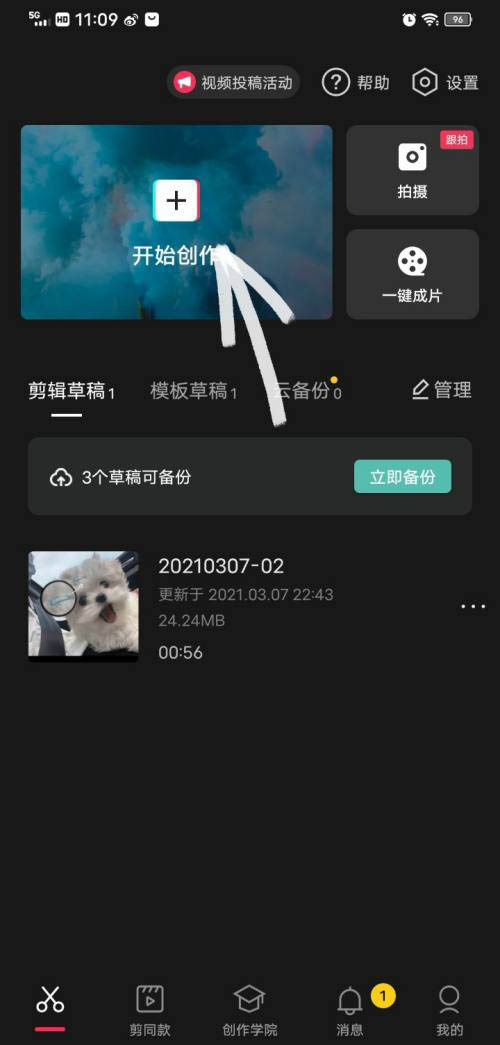
选中视频素材,上方的“+菱形标志”就是关键帧,点击它就形成一个关键帧
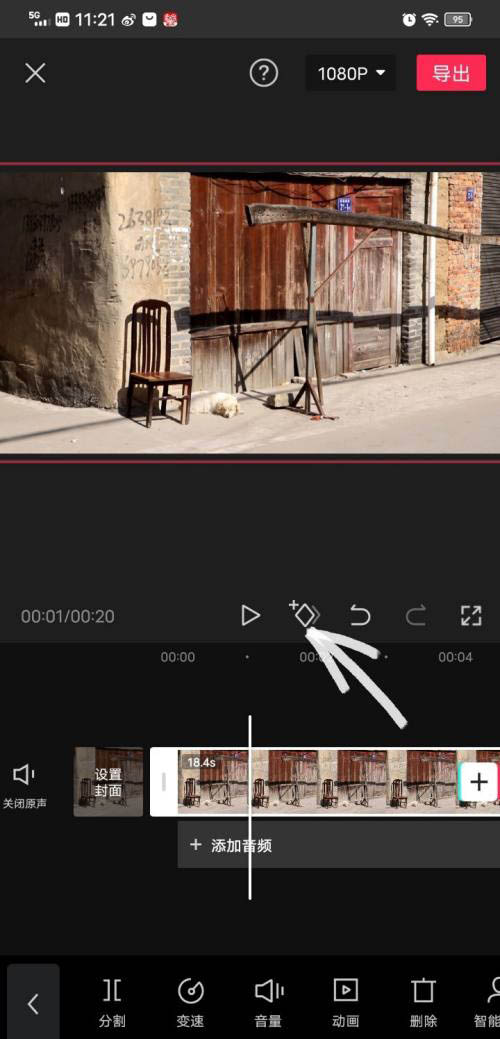
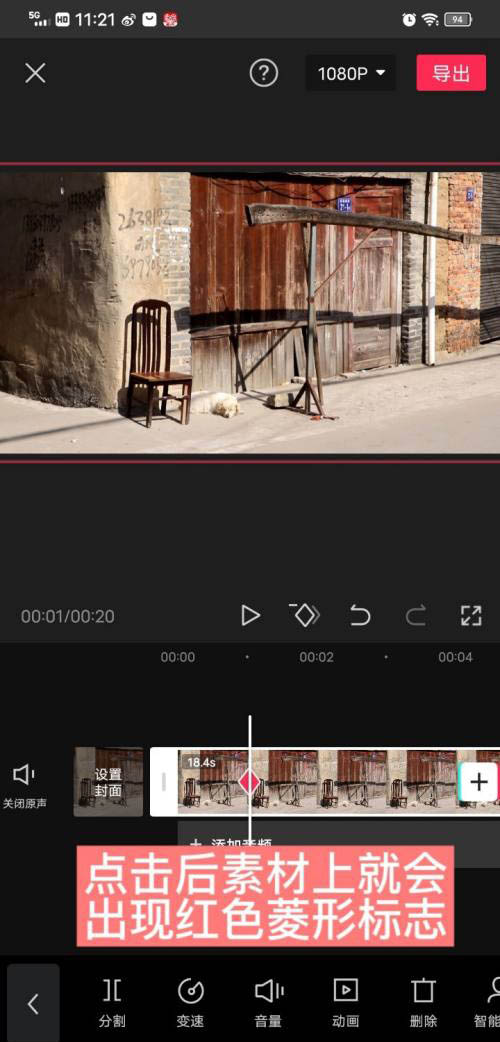
放大、缩小和位置的变化都是需要过程和时间的,所以我们滑动视频素材,让时间轴往后移
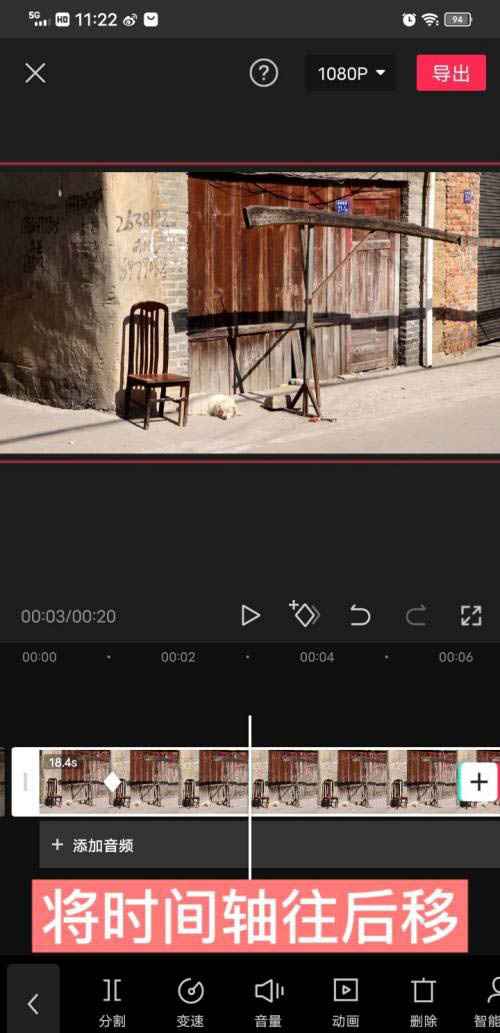
在预览画面里调整视频或图片的大小、位置,系统会自动形成一个关键帧
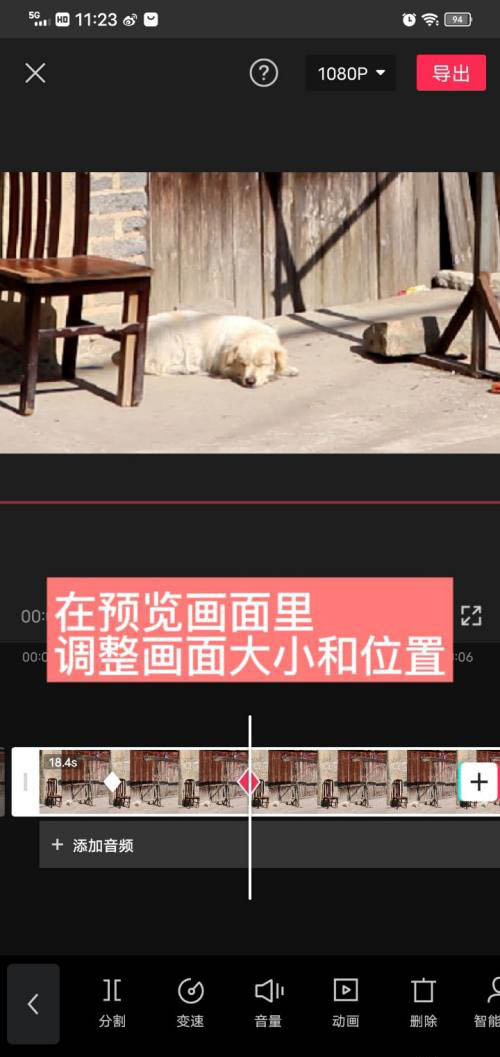
如果想要取消关键帧,让时间轴停在关键帧的位置,让后点击“-菱形标志”,关键帧就会消失。
以上就是剪映视频剪辑添加删除关键帧的技巧,希望大家喜欢哦。





